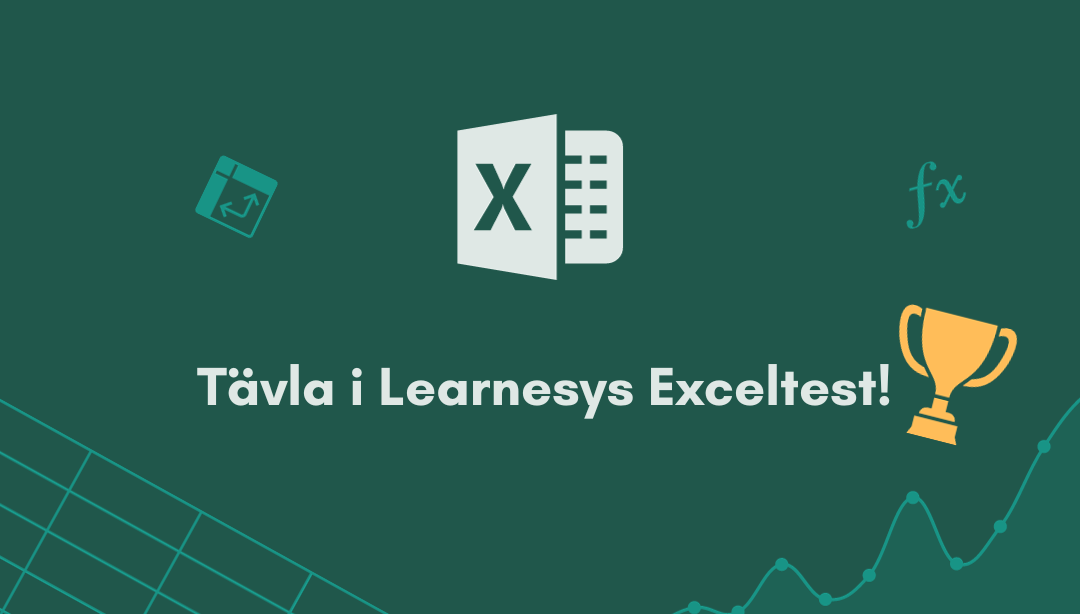Excel kontra Power BI – vilken bör man välja?
Att jämföra Excel och Power BI är att jämföra två kraftfulla verktyg för dataanalys och rapportering, var och en med sina unika styrkor och användningsområden. Excel och Power BI har även en del gemensamt. Faktum är att de faktiskt är byggda på exakt samma analysmotorer.
Vad är Excel?
Excel är en kalkylprogramvara skapad av Microsoft och är en del av Office-produktsviten och Office 365-paketet. Excel är ett mångsidigt kalkylverktyg som används för att organisera och analysera data med funktioner, formler och till och med makron.
De nyckelfunktioner i Excel som gör det till ett utmärkt verktyg för en mängd olika uppgifter inom dataanalys inkluderar:
Funktioner och formler: Excel har många fördefinierade funktioner tillgängliga, och du kan även kombinera flera funktioner för att utföra komplexa, skräddarsydda beräkningar.
Datavisualisering: Excel kan presentera dina data visuellt med bara några få klick. Detta gör det snabbt och enkelt att analysera data och presentera dem i rapporter eller instrumentpaneler.
Datatransformering: Power Query-verktyget i Excel låter dig ladda data från olika källor, utföra komplexa datatransformationer och sedan importera dessa data till din Excel-arbetsbok, något vi även känner igen i Power BI.
Mallar: Excel-mallar finns lätt tillgängliga från Microsoft när du skapar en ny Excel-arbetsbok. Det är också enkelt att dela dina egna mallar med andra eller använda mallar skapade av andra för att påskynda din dataanalys. Detta är på liknande sätt även möjligt för Power BI.
Excel är väldigt användningsbart och kan användas för många olika typer av problem och tillämpningsområden. Detta har bidragit till dess popularitet och blivit ett självklart val inom många branscher.
Vad är Power BI?
Power BI är ett verktyg för affärsintelligens (eng business intellligence). Huvudsyftet med BI-verktyg är att spåra nyckelprestandaindikatorer (KPI:er) och upptäcka insikter i data för att göra välgrundade datadrivna beslut inom organisationen. Power BI används på många olika sätt beroende på individens roll, från utvecklare, analytiker, chefer och direktörer, till alla däremellan.
Power BI består av tre huvudapplikationer:
Power BI Desktop: en kostnadsfri skrivbordsapplikation för att bygga och designa rapporter.
Power BI Service: den online-publiceringstjänsten för att visa och dela rapporter och instrumentpaneler.
Power BI Mobile apps: för att visa rapporter och instrumentpaneler på språng.
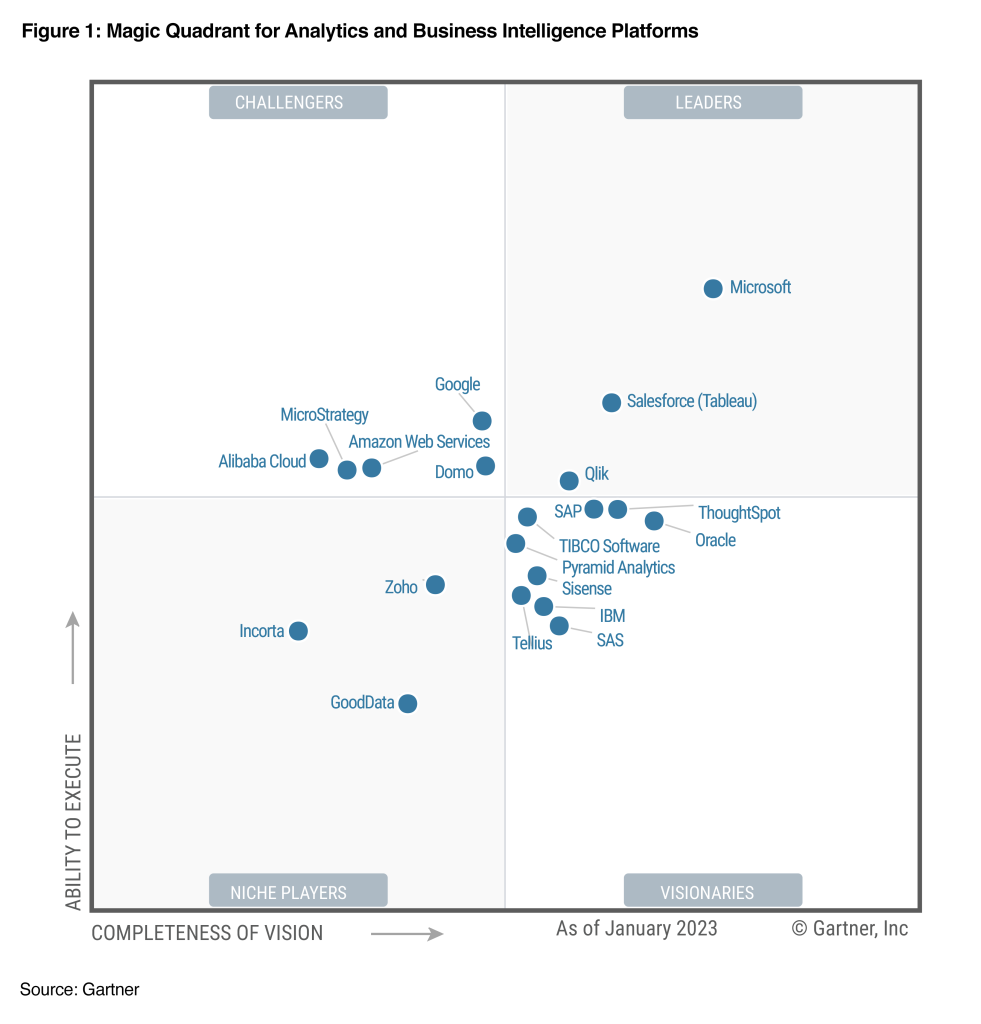
Power BIs arbetsflöde
Många jobbar efter ett tydligt arbetsflöde i Power BI. Power BI kan användas för samtliga av dessa arbetsuppgifter, en, eller ett par stycken. Det typiska arbetsflödet ses nedan.
Extrahera, transformera och ladda data (ETL): Power BI gör det mycket enkelt att ansluta till data från filer (Excel, CSV, m.fl.), Databaser (SQL Server, MySQL, osv.), molntjänster, Microsoft Teams och andra källor. Detta är även möjligt – även om något mindre omfattande – i Excel.
Ofta behöver man också transformera datamaterialet, såsom att slå ihop tabeller, lägga till nya kolumner, filtrera bort onödig data, och mer. Power BI gör det mycket enkelt för användare att göra detta.
Datamodellering: bygg datamodellen genom att etablera tabellrelationer och definiera anpassade formler (kallade “mått”). För mer komplexa formler behöver du använda DAX. Datamodeller och DAX-språket är även tillgängligt i Excel, något som kommer behandlas ytterligare längre ned i artikeln.
Datavisualisering: lägg till visuella element i rapporten genom att välja visuella komponenter och dra data till de lämpliga fälten. Detta fungerar på samma sätt som pivotdiagram i Excel. Du kan lägga till diagram, filter, tabeller, kartor, avancerade AI-visuella element, text, bilder och mer i din rapport.
Publicera och dela: På detta sätt kan kollegor se och interagera med din rapport genom att bara klicka på en länk. Du kan ställa in säkerhetsbegränsningar för vem som kan se vad. Slutligen kan du ställa in schemalagda uppdateringar så att din rapport förblir aktuell. Observera att publicering och delning av rapporter online kräver en Power BI Pro eller Premium. Mer information om detta hittar man här.
Excel vs Power BI – 5 punkter
Inlärningskurva
Excel är ett vanligt verktyg med många användare som använder det dagligen. Detta innebär att det är mycket troligt att många användare har hört talas om och även är mycket bekanta med programmet. Dessutom finns det ett brett utbud av resurser och utbildningar tillgängliga för att lära sig använda Excel i nästan alla användningsområden.
Power BI är dock en relativt nyare och separat applikation. Även om det snabbt ökar i popularitet, finns det fortfarande färre resurser tillgängliga än med Excel. Power BI anses också vara en mer komplicerad applikation med mer teknisk expertis som krävs för att bygga och implementera lösningar på affärsproblem. Detta ger Power BI en något brantare inlärningskurva än Excel. Dock har Microsoft gjort ett utmärkt jobb med att tillhandahålla ett användarvänligt gränssnitt, och applikationen är mycket mer intuitiv att använda än man först kan tro.
Flexibilitet
Flexibilitet kan tänkas i termer av ett spektrum från mycket flexibelt till helt automatiserat. Det kan inte finnas en situation där något är helt automatiserat och perfekt flexibelt. Här skiner Power BI. Dock är Excel ett mycket flexibelt verktyg som kan leverera unikt anpassade lösningar, vilket det ges ett exempel på längre ned i artikeln.
Big data och komplexitet
Excel har en gräns för mängden data som kan lagras och presenteras på en gång. Strax över 1 miljon rader och 16 tusen kolumner; vilket ofta är tillräckligt. För datamaterial som överstiger detta kan Excel-arbetsboken antingen misslyckas med att öppna eller endast presentera delar av datamaterialet.
Power BI har inte denna begränsning och kan hantera miljoner rader med data. När du publicerar rapporter till Power BI Service är du endast begränsad till dataset som är mindre än 1GB. Utöver det erbjuder Power BI Premium extra kapacitet mot en extra kostnad.
Molnbaserade funktioner
Excel erbjuder inte en molnbaserad publiceringstjänst, och det enda sättet att dela ett Excel-arbetsbok med någon är att skicka filen direkt antingen som en arbetsbok eller en pdf-fil. Det finns dock möjlighet att samarbeta i en Excel-fil.
Å andra sidan erbjuder Power BI Service att enkelt dela rapporter och dashboards med vem som helst inom och utanför din organisation med en Power BI Pro-licens.
Visualiseringsalternativ
Excel och Power BI har en kärnuppsättning av visualiseringsalternativ gemensamt såsom stapeldiagram, linjediagram och cirkeldiagram. Power BI erbjuder också ett mycket större urval av visuella element samt anpassade visuella element tillgängliga på en marknadsplats som kallas AppSource. Inte bara det, men Power BI-diagram är mycket anpassningsbara och kan även göras mycket dynamiska.
Det är dock möjligt med att skapa anpassade diagram likt det nedan i Excel, något jag uppskattar väldigt mycket med Excel. Detta kräver lite teknik och en kombination av funktionaliteter och knep för att åstadkomma. I och med Excels popularitet finns det hur mycket vägledning som helst hur man skapar olika diagram i Excel.
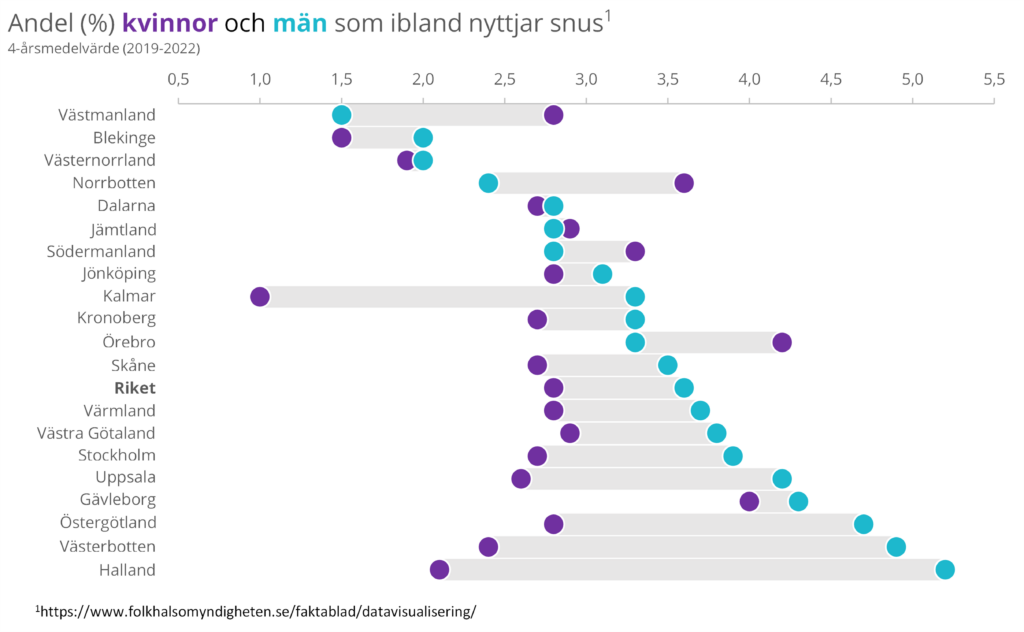
Diagraminteraktivitet
Det enda sättet att interagera med ett diagram i Excel är genom slicers, och i viss mån formler, som effektivt filtrerar datan.
I Power BI kan du interagera med diagram, tabeller och visuella element på ett mycket mer flytande, intuitivt sätt. Du kan också inkludera mer komplexa interaktioner som genomgång (eng drill through), sidnivå- och rapportnivå-filter, och bokmärken.
Sammanfattning
Nedan finner man ett Venndiagram där Excel-specifika funktioner finns till vänster, såsom kalkylblad, pivottabeller och cellformler. Till höger finns Power BI-funktioner som rapportvy, anpassade visuella element och interaktiva dashboards.
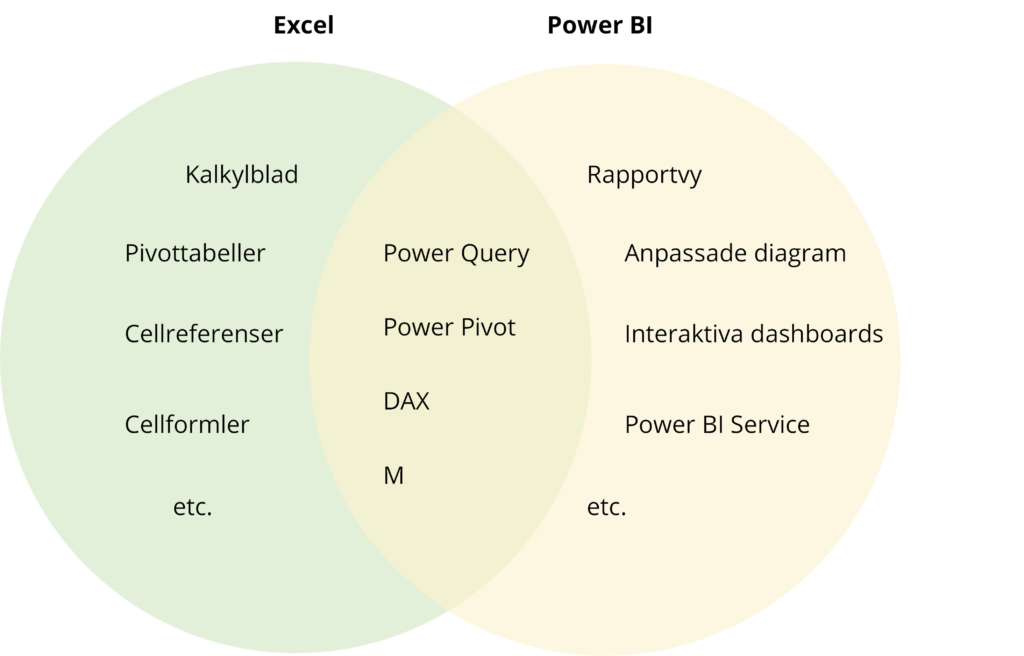
Viktigast är dock skärningspunkten, där kraftfulla verktyg som är gemensamma för båda plattformarna, som Power Query, Power Pivot och DAX, finns. Många vet inte att Excel och Power BI är byggda på samma analysmotorer. Power BI adderar kraftfull visualisering och publiceringsverktyg till de datatransformationer och modelleringsförmågor som finns i Excel. Att lära sig Power Query och Power Pivot i Excel betyder också att lära sig Power BI, och tvärtom. Detta gör inlärningskurvan för Power BI smidig för Excel-användare och underlättar övergången. Faktum är att man kan importera sina datamodeller från Excel till Power BI. Bra va?
Vilken bör man välja?
Det finns egentligen inget behov av att välja mellan Excel och Power BI, eftersom de fungerar mycket väl tillsammans. Generellt sett är Excel idealiskt för att utforska data, medan Power BI är bättre lämpat för presentation och delning. På liknande sätt gör Power BI:s förmåga att analysera stora datamängder det till det bästa alternativet för datavisualisering. Dess anpassade dashboards erbjuder en 360-graders vy, och larm kan ställas in för nyckelprestandaindikatorer.
När det gäller interaktivitet och funktioner är Microsoft Excel mer begränsat för dashboards. Excels kalkylblad med dataposter i celler, hjälper till att visualisera data i olika diagramformat, men är inte ett idealiskt verktyg för större datamängder.
Power BI:s många funktioner för formatering, naturliga språkfrågor, redigering eller filtrering gör rapporter lättare att förstå, visuellt tilltalande och mycket dynamiska och interaktiva.
Var lär jag mig Excel och Power BI?
På Learnesy har vi ett stort urval av Excel-kurser samt en kurs i Power BI. Du hittar alla kurser här.